Zaměření pozornosti - jak zakázat konstantní oznámení v systému Windows 10
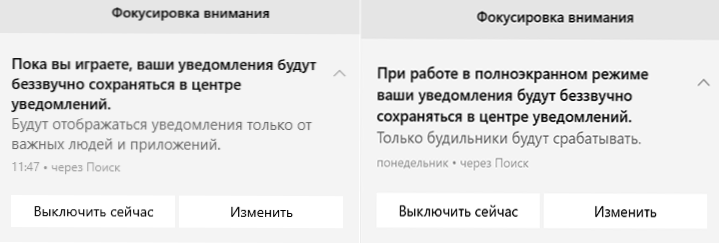
- 3827
- 165
- Mgr. Rastislav Zouhar
Zaměření pozornosti v systému Windows 10 může být užitečnou funkcí, když se uživatel rozhodl ji použít sám, ale nejnovější verze OS ve výchozím nastavení neustále odráží nepříjemná oznámení: „Při hraní bude vaše oznámení tiše na úrovni oznámení“ , „Při práci v režimu plného obrazovky budou vaše oznámení tiše uložena v oznámeném centru“, které se objeví po hře, videu nebo jakémkoli programu v režimu celé obrazovky.
V těchto pokynech, jak zakázat oznámení o zaostření pozornosti Windows 10 „při práci v režimu plného obrazovky“ a „zatímco hrajete“, pokud to není potřeba. O funkci a možnostech jejího použití si můžete přečíst v samostatném článku: zaměření pozornosti Windows 10.
- Jak zakázat oznámení o zaměření pozornosti Windows 10
- Video instrukce
Odpojení hlásí, že při práci v režimu plného obrazovky nebo při přehrávání oznámení bude tiše uložena v oznámení centra
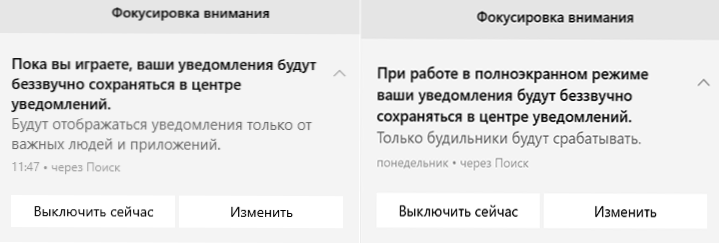
Aby bylo možné deaktivovat dotyčné oznámení, stačí provést následující jednoduché akce:
- Přejděte na parametry Windows 10 (to lze provést prostřednictvím startu nebo klíčových kroků Win+I).
- Přejděte do části Nastavení „Systém“ - „Zaostření pozornosti“.
- V části „Automatická pravidla“ se podívejte na pravidla na. Ve výchozím nastavení je to „při duplicitě mé obrazovky“, „Když hraji hru“ a „Když používám aplikaci v režimu celé obrazovky“. Při zpracování jakéhokoli z těchto pravidel vidíte oznámení o zaměření pozornosti.
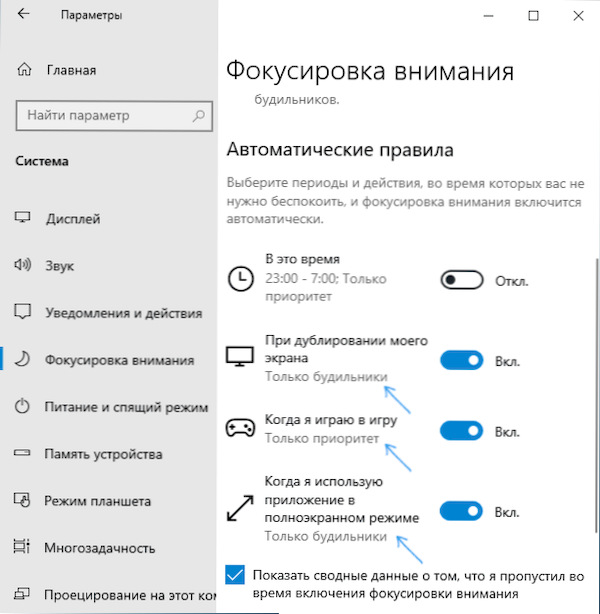
- Chcete -li oznámení vypnout, klikněte na každé z pravidel (ne podle přepínače, ale jménem pravidla) a poté vypněte položku „Zobrazit oznámení v oznámení, když je zaměření pozornosti automaticky zapnuto ".
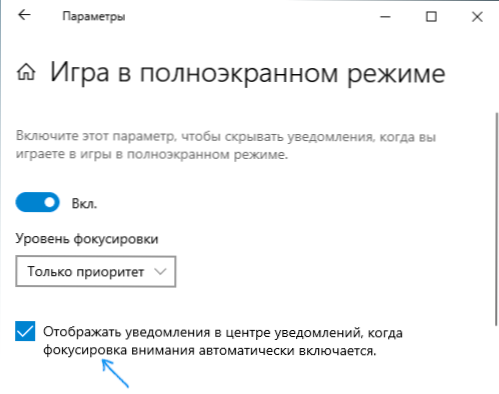
Poté, co byla tato položka odpojena pro všechna automatická pravidla, oznámení při opouštění her a jiných programů v režimu celé obrazovky již neuvidíte.
Pokud je to žádoucí, můžete vypnout automatická pravidla sami: například pokud potřebujete pokračovat v přijímání oznámení při práci v programech v plné obrazovce nebo při sledování videa, ale musíte je během her vypnout - stačí vypnout - stačí vypnout automatické pravidlo pro aplikace v režimu celé obrazovky, ale ponechte jej pro hry.
Video instrukce
Doufám, že se materiál ukázal jako užitečný. Pokud něco není jasné, položte otázky v komentářích, rád vám pomůžu.

